Otključavanje dispečera zadataka u sustavu Windows

- 2443
- 231
- Garrett Hane Sr.
Jedan od ugrađenih alata-utega sustava Windows, usredotočen na dijagnozu i upravljanje sistemskim procesima, je upravitelj zadataka Windows (u Englez-Task Manager-u).

Ograničenja korištenja zadataka od strane dispečera mogu se ukloniti.
Što učiniti ako se dispečer zadataka ne otvori u sustavu Windows - koje kontrolne poluge ostaju za nastavak kontrole nad računalom.
Otvaranje dispečera
Uobičajeno je otvarati Windows XP i iznad upravitelja zadataka - dobro poznati čip od tri tipke - "CTRL+ALT+DEL+DEL". Dijalog koji je otvoren na ovoj naredbi uključuje radnju za pokretanje:
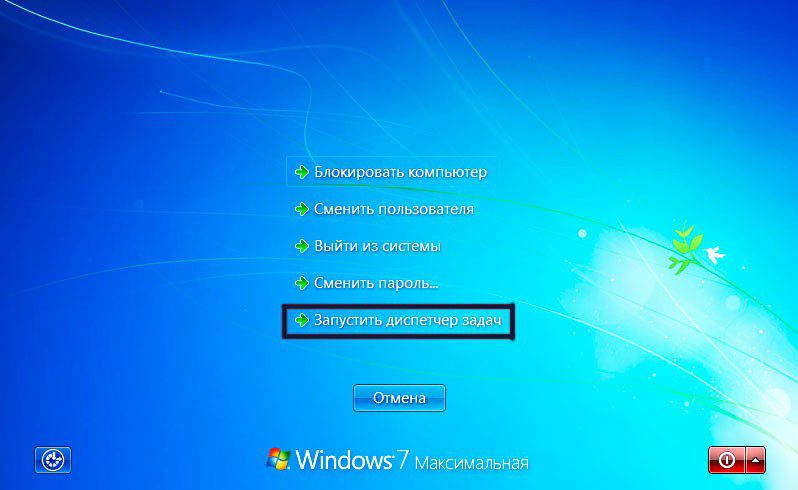
Možete ga pokrenuti na drugi način nakon postavljanja naredbenog retka "TaskMgr.exe ":

Također se može pokrenuti izborom pozivne točke iz izbornika Action za zadaću:
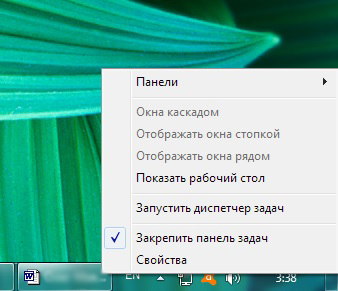
Razlozi za pozivanje dispečera
Već smo rekli da se dispečer koristi u kontroli usluga, programa, procesa. Na jednostavan način - ovo je zatvaranje lebdećih aplikacija, analiza resursa. Oni također konfiguriraju automatsko opterećenje sustava.
U sustavu Windows 10 ima značajniju funkcionalnost u odnosu na sedam. U početku se mora otvoriti u jednostavnom (valjanom) obliku. Ako bilo koja od prijava visi, a ne radi, upravitelj zadataka moći će se nositi s završetkom svog rada iz ove države. Da biste to učinili, odabran je lijevi miš i aktivira se naredba "Ukloni zadatak":
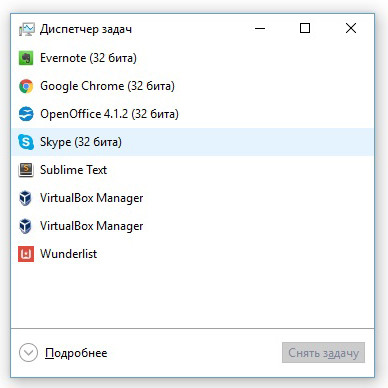
Detaljan prikaz radnog (zanemarenog) upravitelja zadataka stječe pritiskom na gumb "Pročitajte". U sustavu Windows 10 izgledat će ovako:
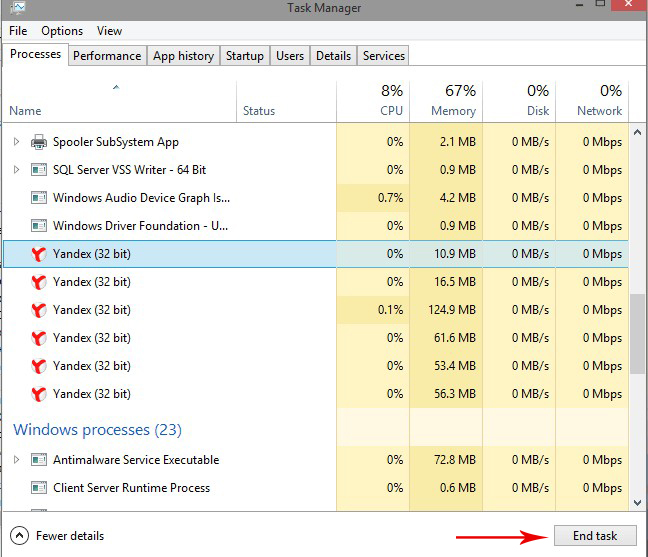
I tako je bilo u sedam:
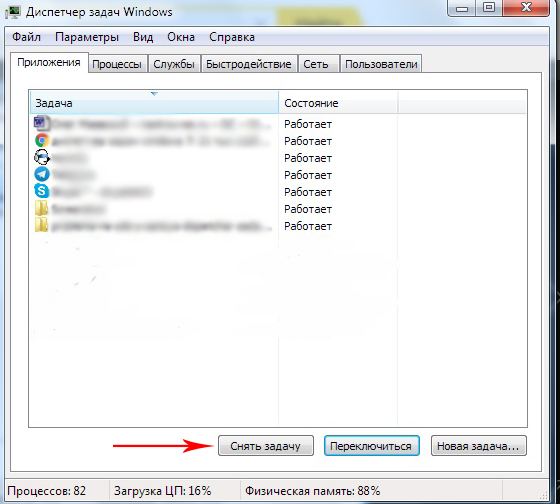
Ovdje, u usporedbi s Windows 10 i 8, dispečer ima do devedeset posto istog potencijala. Ali puno manje praktičnosti i interakcije:
- Na kartici "Aplikacije" (W 7) nisu prikazane uslužne programe koje rade u pozadini (nevidljivi);
- "Učinkovitost" (W 7) u smislu funkcionalnosti jednaka je "performansama" (W 10, 8);
- Kartica "Mreža" nije pronašla mjesto u W 10, 8 - ti su podaci uključeni u "performanse";
- Na kartici "Korisnici" (W 10, 8) ne možete vidjeti samo njihov popis (W 7), već i aplikacije koje su ih otvorili.
Otvaranje programa
Pored uobičajenog zatvaranja programa, upravitelj zadataka može ih započeti i pokrenuti ih. Važnost takvog manevara nastaje kada vodič odbije - kada na radnoj površini ništa nije vidljivo.
Da biste pokrenuli aplikaciju putem Upravitelja zadataka (za sve verzije sustava Windows je iste), morate kliznuti iz izbornika "Datoteka" da biste pokrenuli novi zadatak:
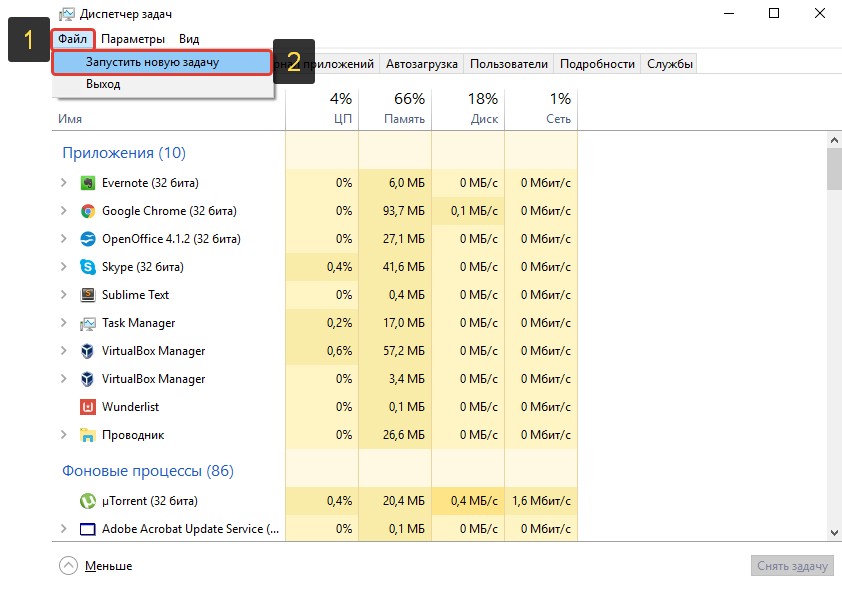
U sljedećem prozoru morate unijeti ime izvršne datoteke ili je odrediti putem "recenzija", potvrđujući "OK":
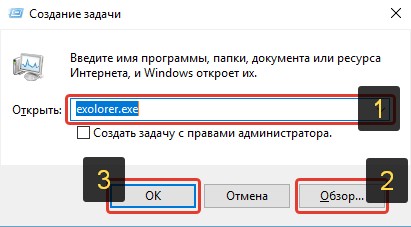
Tretiramo poziv dispečera
Ako bilo koja od gore navedenih metoda ne otvara upravitelja zadataka, tada je blokirana. Najčešće je to rezultat virusnog napada. Postoje takvi zlonamjerni virusi koji inficiraju ne samo bilo koji od programa, već i blokiraju upravitelja zadataka i uređivanje registra (potrebno je otključati dispečera):

Morate započeti s antivirusnim liječenjem - bez njega, bilo koje radnje nema smisla. Nakon tijeka liječenja od virusa, prikladno rješenje za sve probleme bilo bi povratak sustava na točku oporavka dovirusovog stanja PC -a. Ako nema prisutnosti ili želje za upotrebom posebnih vlakana, možete rano nastaviti s radom računala:
Metoda 1
U izborniku pomoću gumba "Start-Fill" ili u prozoru nakon istovremeno pritiskajući "Win+R" biranje "Gpedit.MSC ":
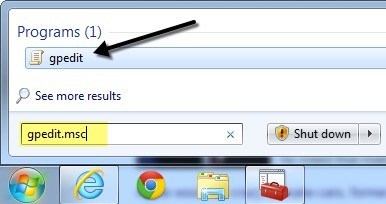
Ova radnja otvara prozor "Grupna politika". Iz njega morate prijeći na "administrativne predloške" putem "Konfiguracije korisnika", a putem resursa "Sustav" CTRL+ALT+DEL+DEL+DEL+DEL ". Na desnoj strani dijalologa unesite (dvostrukim kliknom) u karakteristikama "Uklanjanje":
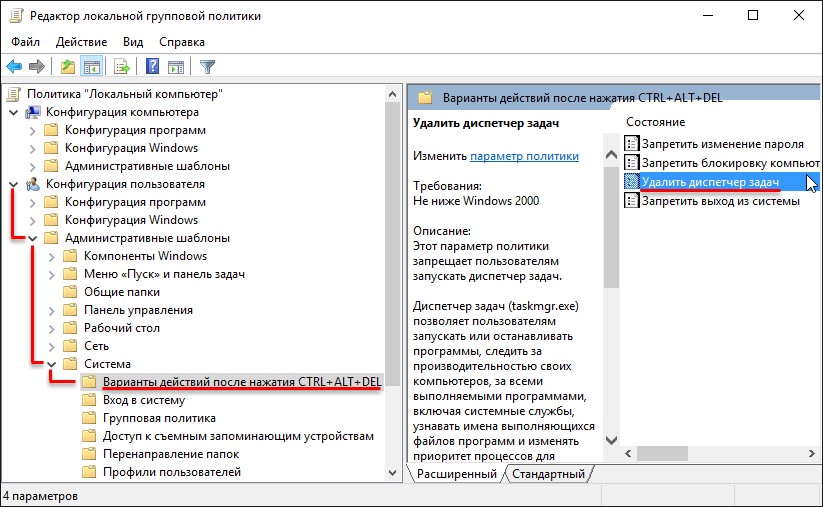
U njemu je odabran da se "prekine", možete - "nije dano" (jedno od dva):
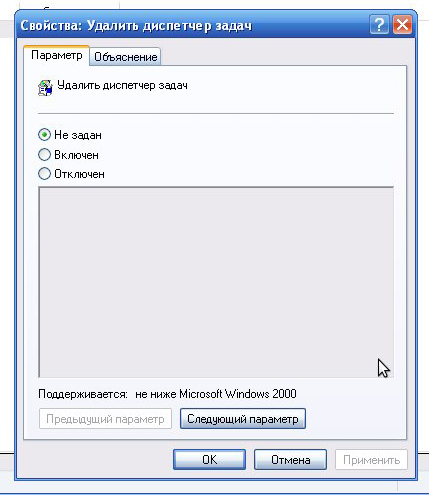
Metoda 2
Slično tome, prethodna metoda sada predstavlja drugi tim - "regedit":
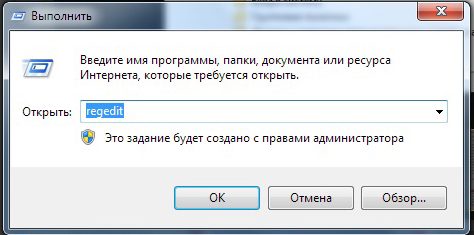
Pomoću gumba OK dolazimo do registra i prelazimo rutom "hkey_current_user \ softver \ microsoft" u "Windows". Dalje kroz "struje \ politike" u "sustavu". Izbrišemo ili dodijelimo nultu vrijednost parametrom "DisbleTaskMgr". Nakon obavljanja takvih radnji obnavlja se rad dispečera.
Nadamo se da je uz pomoć našeg članka problem "dispečer zadataka nije pokrenut".
Napišite o svojim uspjesima, podijelite ih s prijateljima, ostavite komentare.

